
Inhaltsverzeichnis:
- Autor John Day [email protected].
- Public 2024-01-30 07:20.
- Zuletzt bearbeitet 2025-01-23 12:52.

Hallo, In diesem anweisbaren werde ich Ihnen zeigen, wie Sie Ihren eigenen Bewegungssensor für Openhab machen können.
Schritt 1: Stückliste



Für dieses Projekt benötigst du:
- HC-sr501
- 1X3 Buchsenleiste
- 1X3 Stiftleiste
- 3 Kabelfarben Sie können Servoverlängerungen verwenden, wenn Sie möchten
- 1 10K Widerstand
- Arduino uno oder mega
- 3D gedruckte Teile.
Schritt 2: PIR-Montage




1. Löten Sie den Header an den im Bild gezeigten Draht.
2. Fügen Sie einen 10K-Widerstand zwischen GND und dem Signal hinzu.
3. Legen Sie den Sensor in das Gehäuse
4. Montieren Sie die Rückplatte an der Wand.
5. Montieren Sie das Gehäuse mit einer 3M Schraube und Schraube auf der Rückplatte.
Schritt 3: Verbindungen zum Mikrocontroller

1. Verbinden Sie die 5V mit den 5V des Mikrocontrollers.
2. Verbinden Sie GND mit GND des Mikrocontrollers.
3. Verbinden Sie das Signalkabel mit A0 des Mikrocontrollers.
Schritt 4: Montage des Arduino

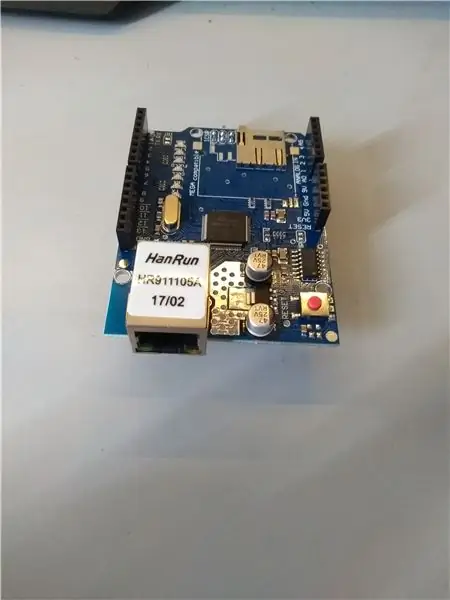

1. Setzen Sie das Ethernet-Schild auf das Arduino.
2. Verbinden Sie das Ethernet-Kabel mit dem Arduino.
3. Schalten Sie das Arduino ein.
Schritt 5: Code
1. Laden Sie die Bibliotheken für die Skizze herunter und installieren Sie sie.
1. MQTT PubSubClient
2. Legen Sie die Bibliothek in den Bibliotheksordner Ihrer Arduino-IDE.
3. Ändern Sie die Server-IP auf IHRE openhab-Server-IP.
4. Ändern Sie das Thema in ein gewünschtes Thema.
5. Laden Sie den Code auf das Arduino hoch.
Schritt 6: Fehlersuche
-
Fall: Das Arduino verbindet sich nicht mit dem Server.
- Überprüfen Sie, ob das Ethernet-Kabel eingesteckt ist.
- Brennt die LED an Pin 13?
- Überprüfen Sie die Server-IP im Code.
-
Fall: Der Openhab-Server bekommt keine Nachrichten.
- Ist die Artikelkonfiguration korrekt?
- Ist das mqtt-Thema im Code richtig?
- Gibt es einen mqtt-Server?
-
Fall: Der Status ändert sich nicht.
- Ist der Sensor am richtigen Stecker eingesteckt?
- Wird der Sensor mit Strom versorgt?
- Ist der Sensor richtig kalibriert?
Schritt 7: Das Ende
Dies war meine erste instructables fühlen Sie sich frei, Feedback dazu zu hinterlassen.
Wenn es Fragen gibt, können Sie diese gerne stellen.
Empfohlen:
So verwenden Sie einen PIR-Sensor und ein Summermodul - Visuino-Tutorial: 6 Schritte

So verwenden Sie einen PIR-Sensor und ein Summermodul - Visuino-Tutorial: In diesem Tutorial lernen wir, wie Sie einen PIR-Sensor und ein Summermodul verwenden, um jedes Mal, wenn ein PIR-Sensor eine Bewegung erkennt, ein Geräusch zu erzeugen. Sehen Sie sich ein Demonstrationsvideo an
Arduino Social Distancing-Gerät mit PIR herstellen – wikiHow

Wie man Arduino Social Distancing Device mit PIR herstellt: 1
MQTT Broker (Mosquitto) unter Windows installieren: 7 Schritte

Installation von MQTT Broker (Mosquitto) unter Windows: Was ist Broker? Der MQTT-Broker ist ein Datenverwaltungszentrum oder wird allgemein als "Server" bezeichnet. Der Mosquitto-Broker ist dafür verantwortlich, alle Nachrichten zu bearbeiten, Nachrichten zu filtern, zu entscheiden, wer daran interessiert ist und dann die
So erstellen Sie ein sprechendes PIR-Bewegungssicherheitssystem – wikiHow

So erstellen Sie ein sprechendes PIR-Bewegungssicherheitssystem: In diesem Video werden wir ein Sicherheitssystem erstellen, das Bewegungen erkennt und spricht. In diesem Projekt erkennt der PIR-Sensor Bewegung und das DFPlayer Mini MP3-Modul spielt den zuvor definierten Sound
HRV-Temperatur zu OpenHAB über ESP8266 (Seriencode-Beispiel!): 3 Schritte

HRV-Temperatur zu OpenHAB über ESP8266 (Seriencode-Beispiel!): HRV - Drahtlos zu OpenHABDieses anweisbare ist speziell für diejenigen gedacht, die ein HRV-System (Heizungs-Umluft-Belüftung) haben - obwohl Teile der Platine, Openhab-Konfiguration oder Arduino-Code (wie Lesen) serielle TTL-Daten) könnte h
